O Como editar letras individuais em uma palavra no Illustrator tutorial irá mostrar-lhe como usar o software para fazer alterações em uma palavra. Você pode usar este software para criar gráficos vetoriais para seu site ou blog. Se você deseja criar um gráfico vetorial, precisará usar o Illustrator. Este software é usado para criar imagens que podem ser ampliadas ou reduzidas sem perda de qualidade. Os gráficos vetoriais são ideais para logotipos, ilustrações e outros tipos de gráficos que precisam ser redimensionados com frequência. Para editar letras individuais em uma palavra, você precisará usar a ferramenta Tipo. Primeiro, selecione a ferramenta Type na paleta Tools. Em seguida, clique na palavra que deseja editar. Agora, você pode clicar em cada letra e fazer alterações. Por exemplo, você pode alterar a fonte, tamanho, cor e outros atributos. Você também pode adicionar efeitos, como sombras e traços. Quando terminar de fazer as alterações, você pode exportar a imagem como um arquivo PNG ou JPG. Isso permitirá que você use a imagem em seu site ou blog.
O Photoshop oferece muitos recursos para destacar seu trabalho. saber como adicione, edite, inverta e manipule letras ou alfabetos individuais em uma palavra EM photoshop pode adicionar novas dimensões aos seus designs. O design do logotipo pode exigir que você manipule a orientação de uma letra ou letras em uma palavra.

Como editar letras individuais no Illustrator
Existem organizações onde a letra ou letras em seu logotipo são manipuladas para serem diferentes das outras. Você pode se perguntar por que não escrever cada texto em uma camada separada e depois alterar as que deseja. Bem, é possível, no entanto, ao adicionar gradientes e outros efeitos, não será mesclado corretamente. Combiná-los em um tornará os gradientes e outros efeitos mais uniformes. Desde que você possa mudar
A cor da fonte ou estilo de uma letra em uma linha de texto é fácil, é preciso mais esforço para girar uma letra. Para girar ou fazer grandes alterações em uma letra ou letras em uma palavra, você terá que converter uma linha de texto em uma forma. Antes de alterar a forma do texto, verifique se a ortografia e o estilo da fonte são apropriados para o seu projeto. Depois que o texto é convertido em uma forma, ele não pode ser editado para ortografia ou tipo de fonte.
1] Abra o Photoshop e prepare o texto
Abra o Photoshop e vá para Arquivo Então Novo para abrir a janela Novas opções de documento.
0x97e107df
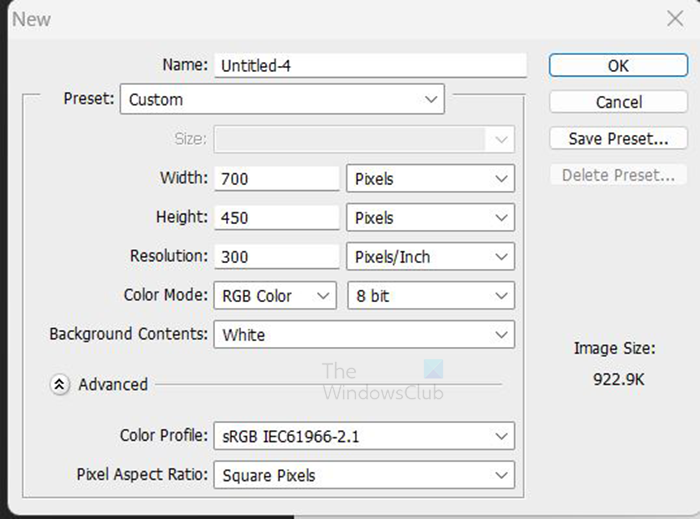
Na janela Novas opções de documento, insira dimensões, resolução e outras propriedades do documento. Quando terminar, clique Multar confirme.
Com o novo documento pronto, é hora de adicionar o texto. Vá para a barra de ferramentas à esquerda e clique no botão Ferramenta de tipo horizontal . Ferramenta de tipo horizontal Esse T na barra de ferramentas. Você também pode clicar T no teclado para selecionar a ferramenta Horizontal Type.
custo do visual studio dev Essentials
Com a ferramenta Horizontal Type selecionada, clique na tela e insira o texto desejado. Você pode alterar o estilo e o tamanho da fonte antes de digitar ou pode realçar o texto digitado e alterar o estilo e o tamanho da fonte. Para alterar o tipo e o tamanho da fonte, vá para a barra de menu superior e selecione o estilo e o tamanho da fonte. Você também pode alterar a cor do texto. Faça alterações no estilo da fonte e verifique se a ortografia está correta antes de converter em uma forma. Ao converter para um formulário, você não poderá alterar o estilo da fonte e corrigir a ortografia.
Se o texto não for grande o suficiente, você sempre poderá redimensioná-lo. para redimensionar o texto, pressione Ctrl + T para abrir a caixa de transformação ao redor do texto. Enquanto segura Shift + Alt, pegue uma das bordas do texto e desenhe-a no tamanho desejado. Quando o texto estiver no tamanho certo, pressione Enter para confirmar e feche a caixa Transformar ao redor do texto.
2] Converter texto em forma
Agora que o texto está criado, é hora do próximo passo. Neste ponto, o texto será convertido em uma forma. Antes de converter o texto em uma forma, verifique se a ortografia está correta e se o estilo da fonte é o que você deseja. Essas coisas permanecerão as mesmas depois de converter o texto em uma forma.
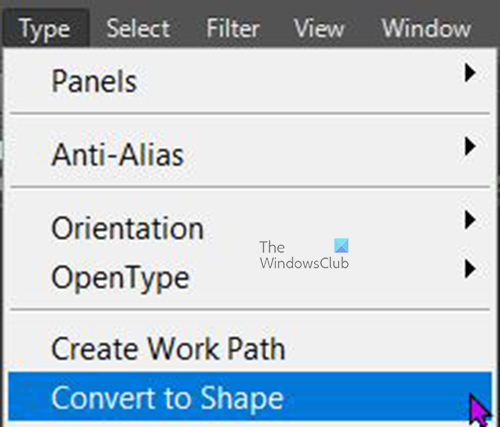
como faço para redefinir o tamanho da fonte no google chrome
Para converter texto em forma, vá para o painel de camadas e selecione a camada de texto, então vá para a barra de menu superior e selecione Tipo Então Converter para Forma . Você também pode converter texto em forma clicando com o botão direito em sua camada e selecionando Converter para Forma . Quando a camada de texto for convertida em uma forma, você notará que o ícone de camadas no painel de camadas muda para um quadrado com quatro pontos. 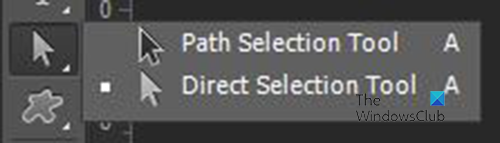
O texto agora é uma forma e, para selecionar um ou até mesmo todos eles, vá para a barra de ferramentas à esquerda e selecione Ferramenta de seleção de caminho mas não Ferramenta de Seleção Direta . S ferramenta de seleção de caminho, você pode clicar em uma letra ou arrastá-la em todas as letras para selecionar e exibir o campo de conversão. 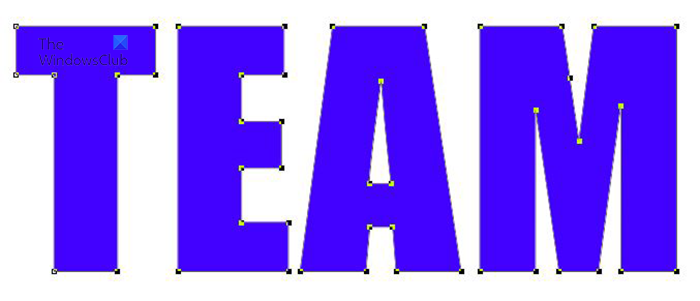 Este é o texto, que agora é uma forma com todas as letras realçadas, mostrando uma caixa de transformação ao redor de cada uma. Quando todos estiverem selecionados, você precisará clicar fora do texto para desmarcá-los.
Este é o texto, que agora é uma forma com todas as letras realçadas, mostrando uma caixa de transformação ao redor de cada uma. Quando todos estiverem selecionados, você precisará clicar fora do texto para desmarcá-los.
3] Gire ou vire uma letra
Agora que o texto é uma forma, é hora de girar ou virar a letra ou letras.
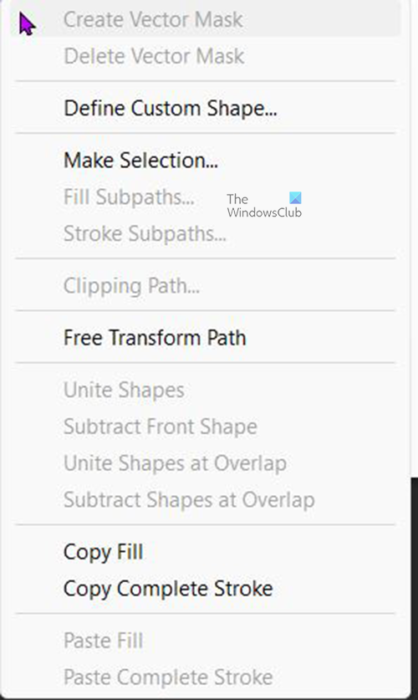
Para girar ou virar uma letra ou letras. Selecione o que deseja e pressione Ctrl + T ou clique com o botão direito do mouse na letra selecionada e selecione Caminho de Transformação Livre . Isso abrirá uma janela de transformação em torno da letra selecionada. 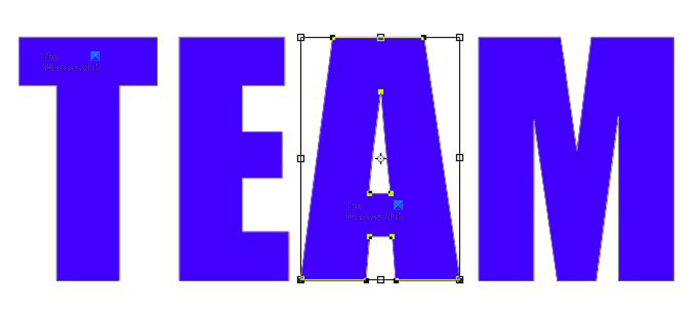 Esta é uma palavra, você notará uma caixa de transformação livre ao redor da letra A .
Esta é uma palavra, você notará uma caixa de transformação livre ao redor da letra A . 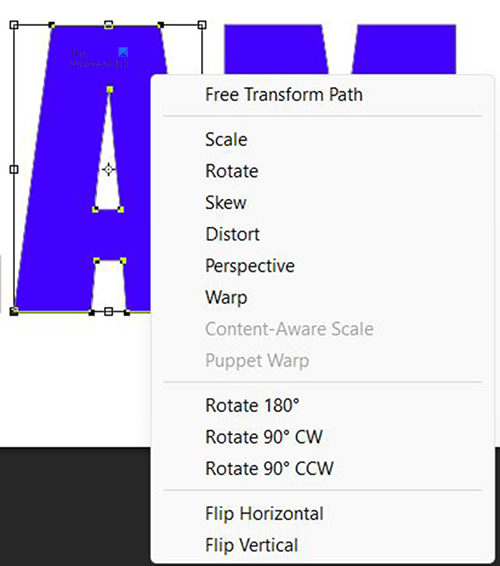
Para inverter uma letra, clique com o botão direito do mouse na letra selecionada e selecione Girar 180 graus, 90 graus no sentido horário (sentido horário) ou 90 graus no sentido anti-horário (sentido anti-horário) no menu. 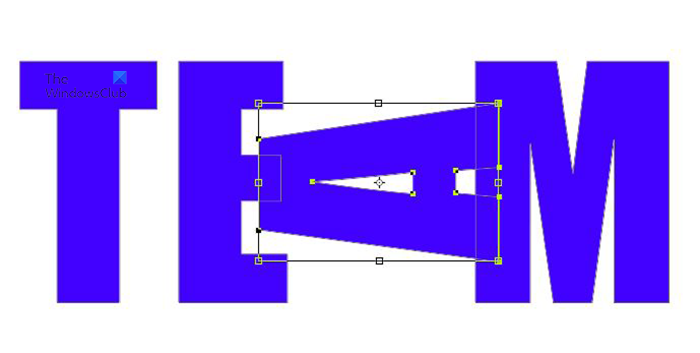 Esta é uma palavra com uma letra A girado 90 graus no sentido anti-horário.
Esta é uma palavra com uma letra A girado 90 graus no sentido anti-horário.
Você também pode mover os textos girando o desejado com o mouse. Com a caixa de transformação ao redor da letra, mova para a borda e passe o mouse até que uma seta curva apareça, então clique, segure e gire na direção desejada. 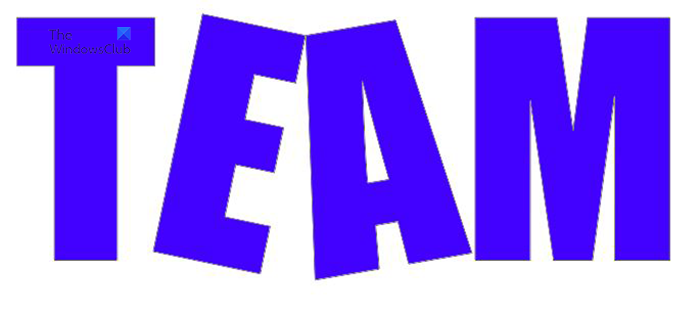
É uma palavra com duas letras giradas manualmente com o mouse. 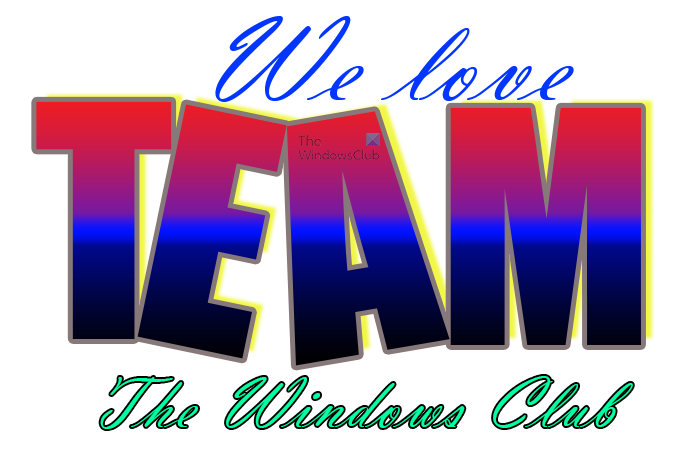
Você pode adicionar mais à arte geral para se adequar ao seu propósito.
filmes do windows e tv sem som
Ler : Como recolorir objetos no Photoshop
O que é a ferramenta de seleção de caminho?
A ferramenta Seleção de caminho permite selecionar caminhos rapidamente, oferecendo flexibilidade para mover ou editar objetos. Selecione a ferramenta Seleção de caminho. A Use a Barra de opções para ajustar as configurações da ferramenta, como operações de caminho, alinhamento de caminho e posicionamento para obter o efeito desejado. Escolha um ou mais caminhos.
O que é a ferramenta de seleção direta?
Permite selecionar pontos de ancoragem individuais ou segmentos de caminho clicando neles ou selecionar todo o caminho ou grupo selecionando qualquer outro local no elemento. Você também pode selecionar um ou mais objetos em um grupo de objetos.















